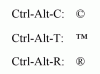เครดิตรูปภาพ: BartekSzewczyk / iStock / Getty Images
ข้อผิดพลาดของรีจิสทรีอาจทำให้เกิดปัญหามากมาย รวมถึงการไม่สามารถบูตระบบปฏิบัติการบนคอมพิวเตอร์ของคุณได้ หากคุณมีเหตุผลพอสมควรว่าข้อผิดพลาดของรีจิสทรีทำให้คอมพิวเตอร์ของคุณไม่สามารถบู๊ตได้ คุณอาจ ลองใส่ฮาร์ดไดรฟ์ของคุณในคอมพิวเตอร์เครื่องอื่นเป็นไดรฟ์รองหรือไดรฟ์ "รอง" แล้วลองแก้ไข รีจิสทรี ซึ่งสามารถทำได้โดยการโหลดไฟล์กลุ่มรีจิสทรีจากไดรฟ์รองจากภายในโปรแกรม Registry Editor ที่ทำงานบนไดรฟ์หลัก
ขั้นตอนที่ 1
คลิกปุ่ม "เริ่ม" และพิมพ์ "regedit" ในช่องค้นหา จากนั้นคลิกโปรแกรม "ตัวแก้ไขรีจิสทรี"
วิดีโอประจำวันนี้
ขั้นตอนที่ 2
คลิก "HKEY_LOCAL_MACHINE" ในบานหน้าต่างด้านซ้ายของหน้าต่าง Registry Editor
ขั้นตอนที่ 3
คลิกเมนู "ไฟล์" และเลือก "โหลดไฮฟ์"
ขั้นตอนที่ 4
เรียกดูไดเร็กทอรี "windows\system32\config" ของฮาร์ดไดรฟ์สำรองจากกล่องโต้ตอบ "Load Hive"
ขั้นตอนที่ 5
คลิกเพื่อเลือกไฟล์ "ระบบ" หรือ "ซอฟต์แวร์" (ไม่มีส่วนต่อท้ายของไฟล์) เพื่อเปิดกลุ่มรีจิสทรีที่เกี่ยวข้อง พิมพ์ชื่อชั่วคราวแล้วคลิก "เปิด" เพื่อเปิดกลุ่ม
ขั้นตอนที่ 6
คลิกเมนู "ไฟล์" และเลือก "ยกเลิกการโหลดไฮฟ์" เมื่อคุณแก้ไขกลุ่มรีจิสทรีในไดรฟ์รองเสร็จแล้ว